Windows10系统之家 - 安全纯净无插件系统之家win10专业版下载安装
时间:2017-09-26 14:51:18 来源:Windows10之家 作者:huahua
在win10系统使用后总是有有一些问题出现,不过微软争对这些问题作出了修改,只要win10更新系统版本就可解决了,那么windows10如何更新版本呢?其实关于win10如何更新版本的方法是非常简单的,下面介绍windows10如何更新版本的详细方法。
1、点击Windows 更新进入。如下图所示。
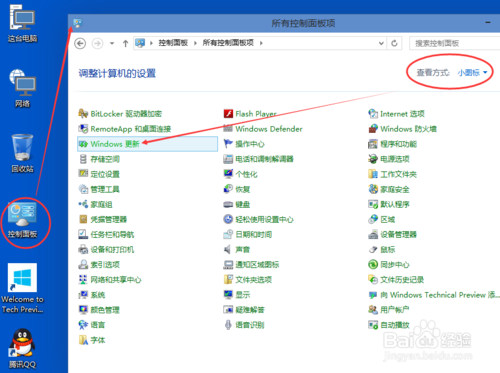
2、在Windows更新窗口上点击检查更新,如下图所示。
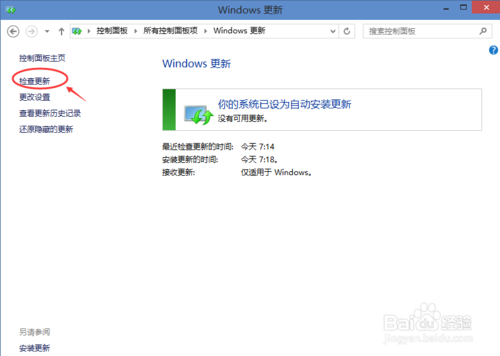
3、点击后Win10系统开始检查有没有新的安装补丁包。有Win10安装更新升级包的话会立即更新的。如下图所示。

4、点击Win10系统左下角的开始菜单,再点击弹出菜单上的电脑设置,如下图所示。
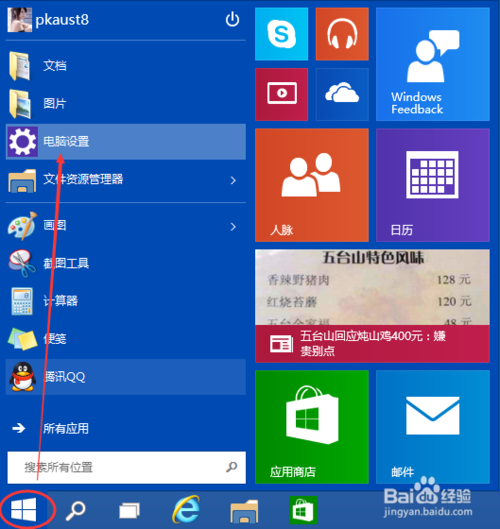
5、在电脑设置对话框里点击“更新和恢复”,如下图所示。
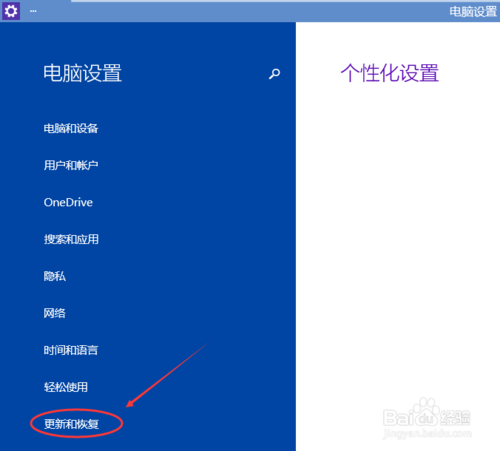
6、点击更新和恢复后,在Windows 更新下面点击立即检查更新。点击后可以检查到有没有Win10系统的更新升级包,如下图所示。
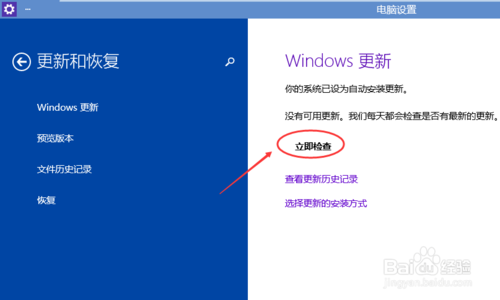
以上就是windows10如何更新版本的介绍了,相信大家通过上面的win10如何更新版本解决方法都有一定的了解吧,其实关于win10如何更新版本的解决方法是非常简单的。
相关文章
热门教程
热门系统下载
热门资讯





























